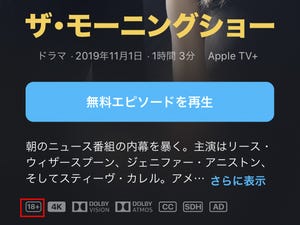iPhoneやiPadは、ちょっとした小技や便利機能の活用で使いこなし度がグッとアップします。同じように、Apple TVにも便利なTipsがいろいろと存在ます。今回は、毎日の生活の中でもっと積極的に活用するためのヒントをご紹介します。
Siriリモートで直感的な操作
リモコンを使いこなせば操作はもっとスムーズに。Siriボタンを使って、音声でさまざまな操作が実行できます。
動画再生中のコントロールもリモコンで。クリックパッドで一時停止や早送り/早戻しができます。また、Siriボタンを押して「聞き逃した」と言えば、15秒戻してくれます(一部アプリで対応)。
-

一時停止中にクリックパッドの円周部分に指を載せると、タイムライン上に円が表示されます。この状態で円周を時計回りになぞると早送り、反時計回りだと早戻しができます。また円周の左・右をクリックすると10秒戻る・進むができます
iPhoneをリモコンにする
以前もご紹介したように、iPhoneの「コントロールセンター」にはApple TVのリモコン機能が入っています。トラックパッドが広いのでスワイプ操作がしやすく、Bluetooth接続だから多少の障害物があっても電波が届きます。
Apple TVにユーザを追加する
Apple TVには複数のユーザアカウントを設定し、切り替えて使うことができます。
本来の色味で視聴する、色補正が簡単
テレビは機種によって色味の特性が異なります。配信されているコンテンツを本来の色味で視聴するには、画面上の色補正が必要になります。Apple TVならiPhoneを使って簡単に色補正が可能です。
この状態で自動的に調整が実行されます。
なお、これはApple TVから出力されるコンテンツのカラーを補正する機能です。テレビ放送やその他の接続機器からの映像には影響しません。
Bluetoothアクセサリを接続する
Apple TVには各種のBluetooth機器を接続することができます。
ワイヤレスイヤホン/ヘッドフォンを接続すれば、夜中でも音量を気にせず映画を楽しめます。AirPodsやBeatsなどの互換性のある機器ならば、2台同時にペアリングすることも可能です。
AirPodsシリーズはこの秋のアップデートで「空間オーディオ」と「ダイナミックヘッドトラッキング」に対応する予定です。イヤホンをつけていながら部屋の中でサラウンド音響を聴いているような環境を体験できます。
また、PlayStationやXboxのワイヤレスコントローラを接続することも可能です。Apple TVをゲーム機として、クオリティの高いApple Arcadeのゲームを楽しむのに最適です。